
إذا كنت تريد إخفاء شيء ما حول منزلك، فلديك خياران. أولاً، يمكنك إخفاءه في مكان غير آمن - مثل تحت السجادة - وتأمل ألا يفكر أحد في النظر هناك. أو، ثانيًا، يمكنك حفظه في خزنة حيث لا يمكن للأشخاص الدخول إليها دون بذل جهد جدي. وينطبق الشيء نفسه على الملفات الخاصة بك. يمكنك جعل العثور عليها أكثر صعوبة مع الغموض، أو يمكنك حمايتها بالتشفير. دعنا نتناول بعض النصائح في كلتا الطريقتين، بدءًا من كيفية إخفاء ملفاتك.
مقاطع الفيديو الموصى بها
كيفية إخفاء أي ملف أو مجلد في ويندوز
لا يستغرق إخفاء ملف أو مجلد في Windows سوى بضع نقرات. افتح "مستكشف الملفات" في نظام التشغيل Windows، ثم حدد الملفات أو المجلدات التي ترغب في إخفاءها (يمكنك تحديد ملفات متعددة بالضغط على المفتاح CTRL والنقر عليها). ثم اضغط
منظر في الجزء العلوي من النافذة للكشف عن هذا القسم من الشريط، حيث يمكنك ذلك إخفاء العناصر المحددة.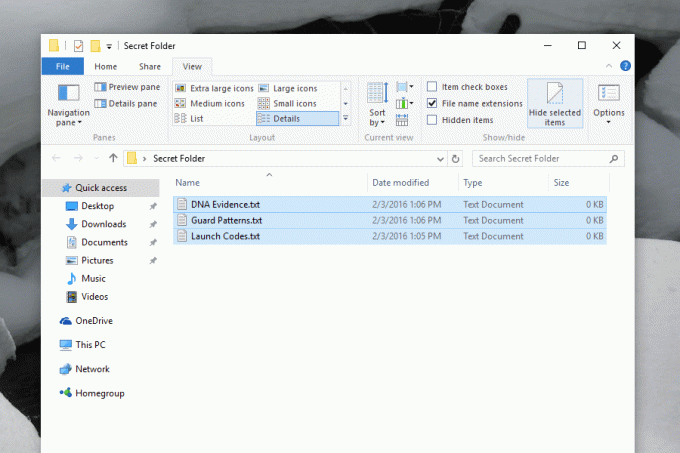
انقر فوق هذا الزر لإخفاء ملفاتك على الفور. لن ترى الملف (الملفات) - بافتراض أن الكمبيوتر تم ضبطه على عدم إظهار الملفات المخفية، ولن يكون لدى المستخدمين الآخرين أي طريقة لمعرفة وجودها. لكن هذا ليس مضمونًا. بجوار الزر الذي استخدمناه لإخفاء ملفاتنا يوجد خيار يسمى الملفات المخفية، والتي عند النقر عليها تظهر الملفات المخفية. انقر فوق ذلك وسيتم الكشف عن الملفات التي اعتقدت أنها ملفات مخفية.
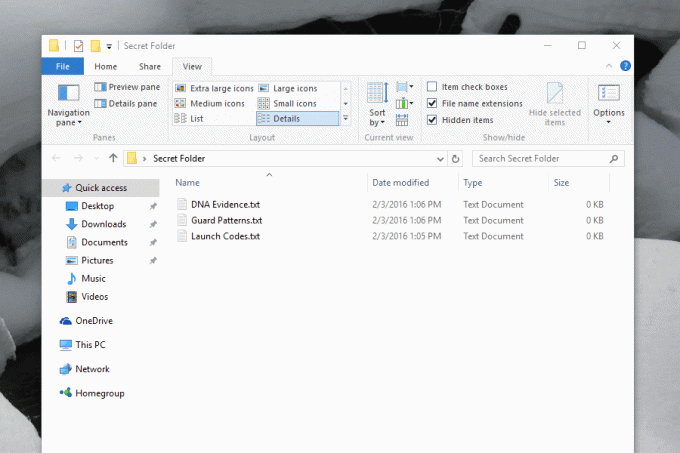
إخفاء الملفات في نظام التشغيل Windows ليس المقصود منه أن يكون وظيفة أمنية، ولكنه أكثر راحة. يمكنك ترك ملف أو مجلد على جهاز الكمبيوتر الخاص بك دون الحاجة إلى رؤيته، وهو أمر مفيد لملفات التكوين التي تتركها البرامج وراءها من حين لآخر. من الجيد أن تكون هذه الملفات موجودة، لكن ليس من الضروري أن تراها. إذا كانت هناك ملفات قمت بإنشائها ويراودك نفس الشعور، فقد يكون إخفاءها فكرة جيدة. إذا كان هناك شيء ما على جهاز الكمبيوتر الخاص بك ولا تريد أن يصل إليه الآخرون، فأنت بحاجة إلى مستوى آخر من الحماية.
كيفية تشفير ملف أو مجلد باستخدام 7Zip
إحدى الطرق البسيطة لحماية ملف أو مجلد من أن يراه مستخدمون آخرون هي تخزينه في أرشيف محمي بكلمة مرور. لقد فعلنا سبق أن شرحنا كيفية القيام بذلك باستخدام 7Zip، برنامج مجاني لفتح وإنشاء الملفات المضغوطة، ولكن فيما يلي نظرة عامة سريعة لأولئك الذين لا يبحثون عن برنامج تعليمي كامل.
قم بتشغيل 7Zip، ثم حدد موقع الملف أو المجلد الذي ترغب في إخفاءه داخل أرشيف مشفر. حدد الملفات الخاصة بك، ثم انقر فوق يضيف.
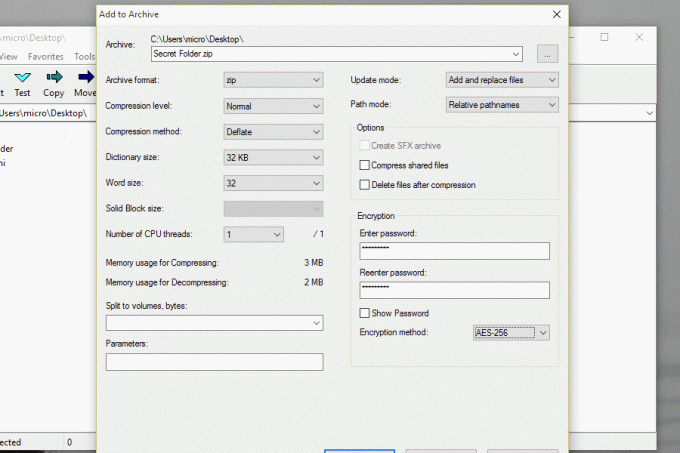
بعد ذلك، إنشاء ملف مضغوط أو ملف 7Zip وأضف كلمة مرور في قسم التشفير. انقر تمام عند الانتهاء، كن مطمئنًا إلى أنك قمت بإنشاء أرشيف محمي بكلمة مرور يحتوي على ملفاتك. لا يمكن فتح ملفاتك بدون كلمة المرور، مما يوفر حماية أفضل مما لو قمت بإخفائها ببساطة. وبطبيعة الحال، ليس هناك ما يمنعك من ذلك أيضًا إخفاء الأرشيف المشفر. ويمكنك جعل الأمور أكثر تعقيدًا قليلًا، إذا أردت.
يمكنك التخلص من الأشخاص عن طريق إعادة تسمية ملف بامتداد خاطئ
إليك خدعة سريعة أخرى إذا كنت تريد حقًا منع الأشخاص من فتح ملفاتك. إعادة تسمية الامتداد.
يمكنك إعادة تسمية ملف نصي (.txt) بحيث يبدو مثل JPG (.jpg)، على سبيل المثال، مما يؤدي إلى ظهور رسالة خطأ لأي شخص يحاول فتحه. ما عليك سوى إعادة تسمية الملف إلى شيء غير صحيح، ولكن بدلاً من تغيير الاسم قبل النقطة، قم بتغيير امتداد الملف الذي يليه. سيتم تحذيرك من عدم القيام بذلك، بالطبع.
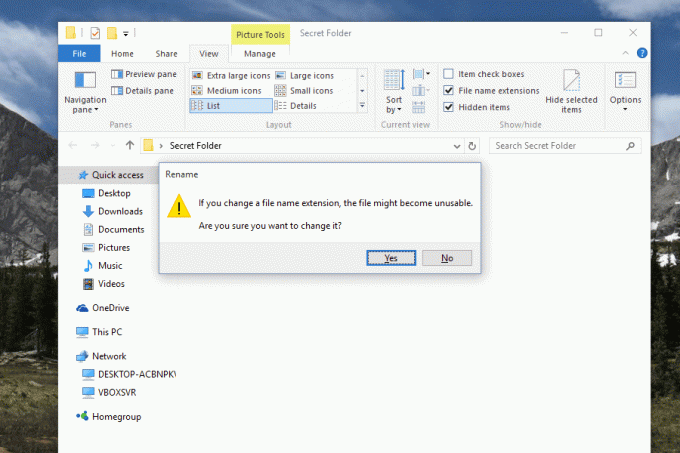
تشفير القرص الثابت بأكمله
إذا كنت لا تزال تشعر بالقلق بشأن عثور شخص ما على ملف أو ملفات معينة على جهاز الكمبيوتر الخاص بك، فيمكنك المضي قدمًا عن طريق تشفير جهاز الكمبيوتر الخاص بك بالكامل. هناك العديد من الخيارات للقيام بذلك، ولكن إذا كنت تستخدم Windows 7 أو إصدارًا أحدث، فنوصي باستخدام خدمة BitLocker المضمنة. يمكنك العثور عليه من خلال البحث عن "BitLocker" في قائمة "ابدأ"، أو من خلال تصفح لوحة التحكم.
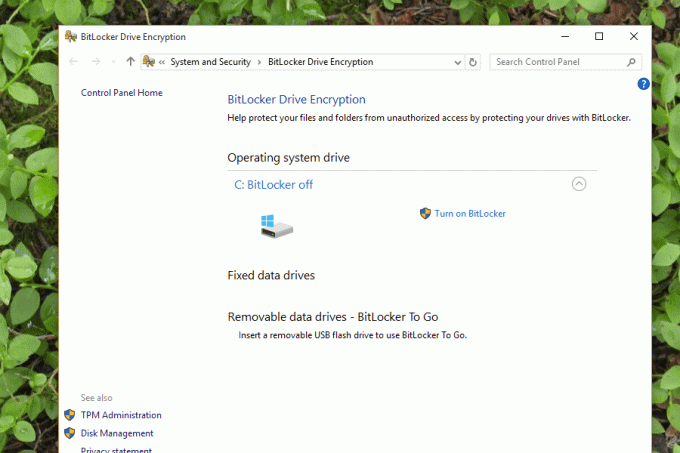
يمكنك استخدام BitLocker لتشفير القرص الصلب بأكمله، الأمر الذي سيتطلب من المستخدمين إدخال كلمة مرور للوصول إلى أي ملف. حتى لو قام أحد الخبراء بسحب القرص الصلب الخاص بك من جهاز الكمبيوتر الخاص بك وحاول فحص الملفات، فمن المحتمل أنه لن يتمكن من تحقيق الكثير بدون كلمة المرور الخاصة بك. يعد التشفير على مستوى النظام هو الطريقة الوحيدة إذا كنت تريد الاحتفاظ بملفاتك مخفية حقًا. فقط لا تفقد كلمة المرور الخاصة بك!
توصيات المحررين
- يواجه Chrome مشكلة أمنية - وإليك كيفية إصلاح Google لها
- متصفح Windows الخاص بـ DuckDuckGo موجود هنا لحماية خصوصيتك
- Windows 11 على وشك جعل استخدام الأجهزة الطرفية RGB أسهل
- هل نظام التشغيل MacOS أكثر أمانًا من Windows؟ يحتوي تقرير البرامج الضارة هذا على الإجابة
- يحصل ChatGPT على وضع خاص لمحادثات الذكاء الاصطناعي السرية. وإليك كيفية استخدامه
ترقية نمط حياتكتساعد الاتجاهات الرقمية القراء على متابعة عالم التكنولوجيا سريع الخطى من خلال أحدث الأخبار ومراجعات المنتجات الممتعة والمقالات الافتتاحية الثاقبة ونظرات خاطفة فريدة من نوعها.



